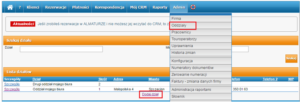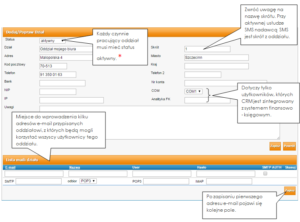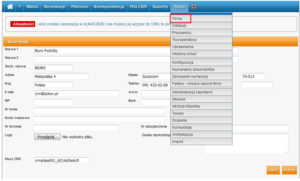Pod zakładką pracownicy znajduje się lista wszystkich użytkownicy CRM. Tutaj też dodajemy lub dezaktywujemy pracowników. Każdy pracownik biura musi mieć swój indywidualny dostęp do systemu.
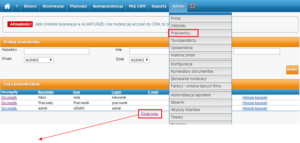
Dodając nowego użytkownika CRM trzeba pamiętać o dokładnym ustawieniu jego profilu – uprawnień, dostępów.
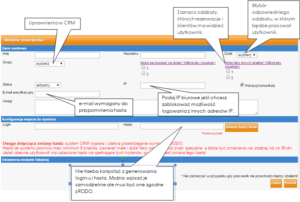
Aby edytować istniejący już profil pracownika przechodzimy z listy pracowników do szczegółów wybranej osoby.
UWAGA!
Jeśli zakończymy współpracę z jakimś pracownikiem, to należy jego profil dezaktywować.
Nigdy nie edytuje się danych osobowych pracownika zmieniając je na inną osobę.
Każda osoba to osobny profil.
Oczywiście wpisy dokonane przez nieaktywnego pracownika (klienci, rezerwacje, dowody wpłaty, faktury, itd. nadal dostępne są dla innych, aktywnych użytkowników).
Każdy profil użytkownika posiada dodatkowe menu.
![]()
Gdzie przechodząc miedzy zakładkami możemy zarządzać jego profilem.
Poniższy ekran to przykład poprawnie wypełnionego profilu użytkownika
z uprawnieniami KIEROWNIKA, który pracuje na zmianę w dwóch oddziałach.
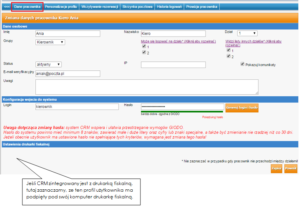
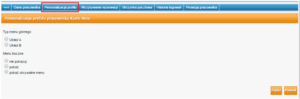
Możliwość edycji ustawień górnego oraz bocznego menu.
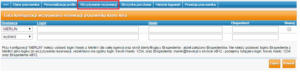
Aby użytkownik mógł pobierać rezerwacje z systemu rezerwacyjnego MerlinX, Travella, Sykon i 24TOM należy wpisać przy jego profilu administracyjny login i hasło biura/oddziału oraz jeśli pracownik używa, to podać kod ekspedienta w okienku Ekspedient (kod widoczny jest w MerlinX na liście rezerwacji).
UWAGA!
Jeden kod ekspedienta może być przypisany tylko jednemu profilowi w CRM. Przypisanie jednego, tego samego kodu kilku osobom spowoduje wczytywanie rezerwacji na losowo wybranego pracownika.
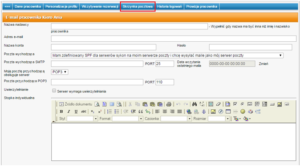
Konfiguracja skrzynki pocztowej danego pracownika oraz ustawienie indywidualnej stopki w mailu.
Wszystkie pola w konfiguracji skrzynki pocztowej muszą być wypełnione.
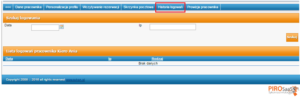
Informacja o historii logowania użytkownika z informacją o IP oraz dacie i godzinie zalogowania i wylogowania.